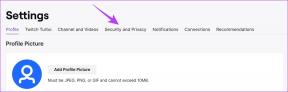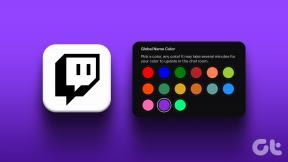Используйте Switchy для создания и управления профилями Firefox
Разное / / February 11, 2022
Несколько недель назад мы обсуждали, как мы можем создать новый профиль пользователя в Firefox с помощью встроенного менеджера профилей. Менеджер профилей действительно упрощает создание отдельных профилей, но не делает управление ими или переключение между ними удобным. Вам нужно закрыть Firefox, вернуться в менеджер профилей, выбрать другой профиль, а затем открыть его. Слишком много шагов для того, кто часто использует разные профили Firefox для разных задач.
Итак, сегодня мы расскажем вам о маленьком дополнении под названием Переключатель (конечно, для Firefox), с помощью которого вы можете легко управлять различными профилями Firefox прямо с панели инструментов браузера. Вы можете рассматривать Switchy как достойный интерфейс менеджера профилей Firefox для создания и управления различными профилями в Firefox.
Предполагая, что вы работаете в Firefox, откройте Переключающее дополнение страницу и добавьте ее в свой Firefox. После перезапуска браузера вы увидите кнопку Switchy в правом верхнем углу экрана. Начнем с создания некоторых профилей.
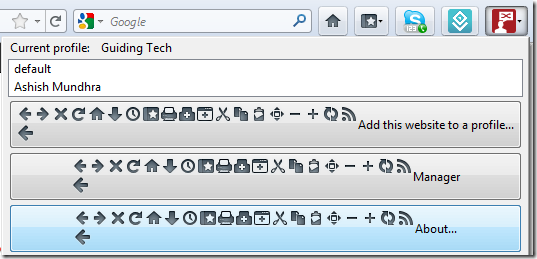
Нажмите на дополнение и выберите Управляющий делами. Откроется новая вкладка Switchy, и в ней вы увидите полный список профилей, которые у вас есть на данный момент (если они есть), и кнопку создания профиля, окрашенную в красный цвет. Нажмите на нее, чтобы вызвать менеджер профилей.
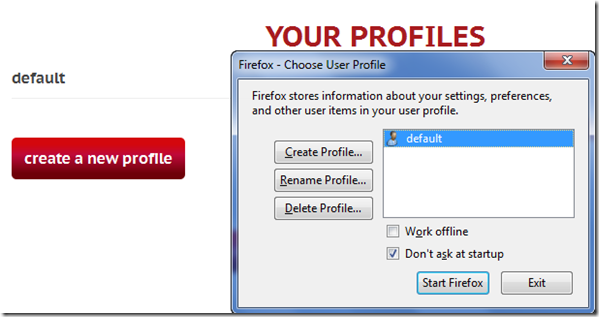
В моем предыдущем посте я уже говорил о том, как вы можете создавать и удалять профили с помощью менеджера профилей, и поэтому вы можете обратиться к нему, если столкнетесь с какими-либо трудностями.
Теперь всякий раз, когда вам нужно изменить свой профиль, просто нажмите кнопку Switchy и выберите нужный профиль из списка. Firefox перезапустится с выбранными вами изменениями.
Примечание: Убедитесь, что вы установили это дополнение для каждого профиля отдельно, если вам нужно, чтобы оно работало над ним глобально.
Вы также можете назначить определенные веб-сайты для разных профилей. Откройте веб-страницу, которую хотите назначить, нажмите Switchy и выберите Назначить эту страницу к профилю. Теперь настройте некоторые основные параметры и подтвердите свой выбор.

Расширение — хорошая работа, но когда я установил его в первый раз, оно отображало некоторые профили, которые существовали раньше, но были удалены несколько недель назад. Я случайно выбрал профиль, которого никогда не существовало, и после этого мой браузер не открылся. Я сделал перезагрузку системы, но напрасно. В конце концов мне пришлось переустановить Firefox. Поэтому мое предложение было бы сделайте резервную копию ваших существующих профилей Firefox прежде чем попробовать это.
Последнее обновление: 02 февраля 2022 г.
Вышеупомянутая статья может содержать партнерские ссылки, которые помогают поддерживать Guiding Tech. Однако это не влияет на нашу редакционную честность. Содержание остается беспристрастным и аутентичным.